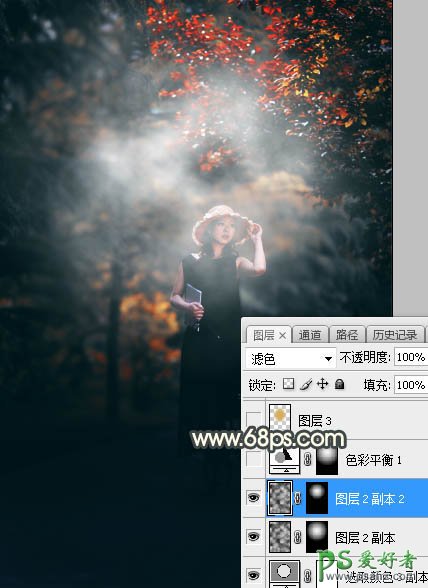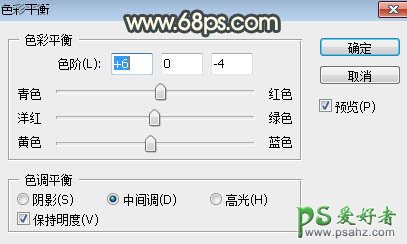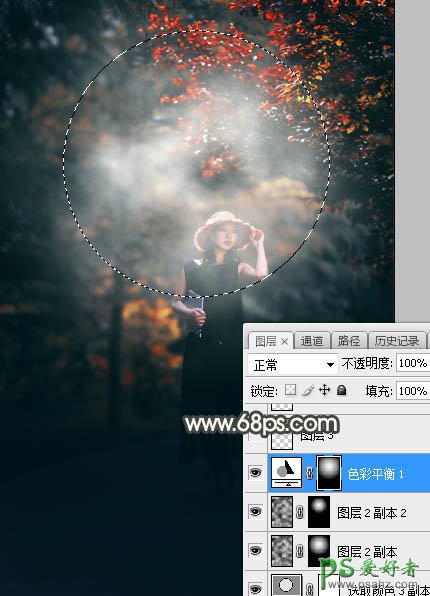当前位置:PS爱好者教程网主页 > PS调色教程 > 教程
PS人像后期美化调色:给小路上自拍的唯美女生照片调出暗调蓝黄色(9)
时间:2016-10-27 09:17 来源:PS调色教程实例 作者:人像后期美化调色 阅读:次
11、按Ctrl + J 把当前云彩图层复制一层,效果如下图。
<图19>
12、创建色彩平衡调整图层,对阴影、中间、高光进行调整,参数设置如图20 - 22,确定后把蒙版填充黑色,然后用柔边白色画笔把图23所示的区域涂出来。这一步给个高光区域增加暖色。
<图20>
<图21>
<图22>
<图23>
最新教程
推荐教程